「VAIO Type P を改造しよう」シリーズもいよいよ最終回です。
~前回までのあらすじ~
中古のVAIO Type Pを購入し、様々なOSのインストールを実施。悉くモッサリ動く現実に心が折れかける残念パパ「このまま、本当に残念な結果に終わるのか?いよいよ、激動の最終回が始まる
・・・と、大風呂敷を広げてみたものの、大して激動な事は起きないので淡々と進めていきます。
誰が喜ぶのか分からないですが、これまでの残念な結果はこちらをご覧ください。
でも、少し嬉しかったのは検索ワードに「第5回」を入力して検索してくださる方がいたことです。
実力はRaspberry Pi(ラズパイ)並み


OSインストールを何度も何度も何度も行った結果、理解したことは、異様な性能の低さ…。
何故SONYはこんなCPUを搭載したのか…まあ、この見た目に拘った結果なんでしょうけど。
さて、皆さんはRaspberry Pi(ラズベリーパイ「通称:ラズパイ」) という製品をご存知でしょうか?
大まかに説明すると「30ドルPC」と呼ばれている超安価で、OSすら搭載されていないコンピューターのことです。
ラズパイを利用して自作のIOT(※1)機器の製作や、ディープラーニング、機械学習(※2)などにも利用されています。
安価なのには理由があるわけで、処理速度が犠牲になっています。
なんで、こんな話をするかと言うと、真面目に調べた結果(初めからそうしろよ)、ラズパイとあまりの性能的に変わらないことが分かりました。
因みにラズパイは現在4世代目です。処理速度が遅い順に並べるとこんな感じになります。
Raspberry Pi
VAIO Type P ←この辺
Raspberry Pi 2
Raspberry Pi 3
Raspberry Pi 4
VAIO Type P はWindows XP ならギリギリ普通に使えるくらいの性能です。
いくらLinux系のOSが軽いと言っても、なるほどグラフィカルなOSはモッサリするわけです。
この話を聞いた会社の先輩(ディープガジェッター)から、



なら、ラズパイ用のLinuxOS入れればええんちゃう?
と一言。あ~なるほどねぇ。
(※1) IOTはInternet of thingsの略で、「モノのインターネット」を指します。
スマホや、スマートスピーカーなどが該当します。
(※2)機械学習、ディープラーニングはAIにデータから知性を学ばせるための手法のこと。
Raspberry Pi Desktop(x86)
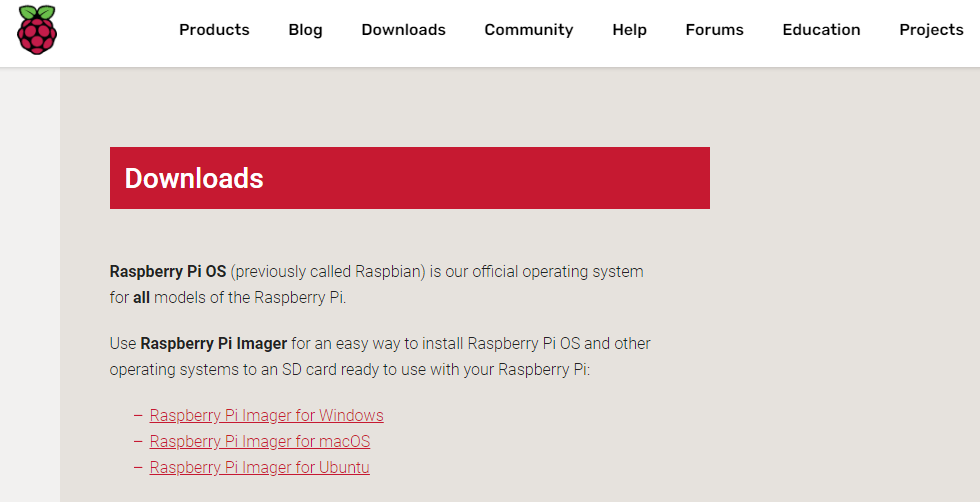
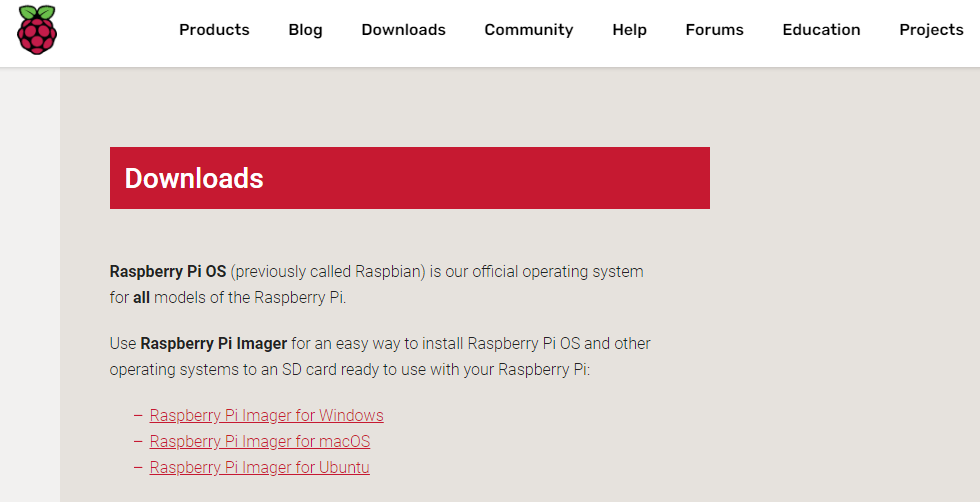
スペックが低いラズパイでも、安定稼働出来るようにLinux系OSのDebian(デビアン)を更に軽くした
Raspberry Pi Desktop(x86)
を今回はインストールしてみます。
メモリ:1GB以上(恐らくもっと低くても動作する)
対象:Rasberry Pi
古いWindowsマシン
古いMACなど(x86(32Bit)マシン)
これは期待できそうです。
必要な物


以下に必要な物を記載します。
・空のUSBメモリ
・作業用PC
・インストール用PC
このシリーズをご覧になっている方は、
またか…
とか、思われるくらい同じような説明をしています。
当方もOSインストールに慣れてきました(笑)
ダウンロード
Raspberry Pi Desktopはこちからダウンロード可能です。
赤枠の所をクリックでダウンロード開始します。
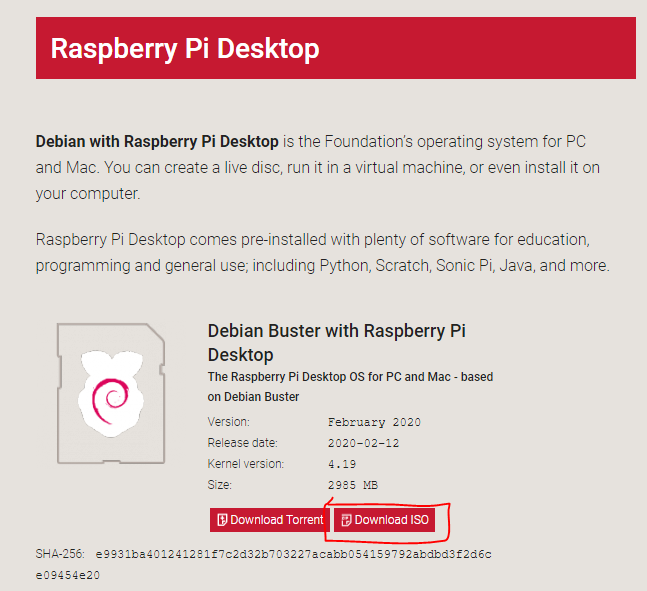
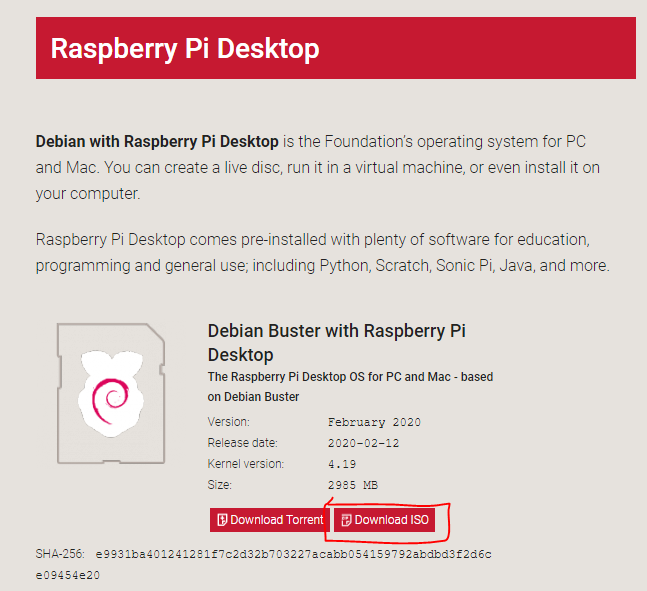
イメージファイルのサイズは3GB程度あるので、気長に待ちましょう。
起動用USBメモリ作成
【第4回】でも書きましたが、いつも通りRufas(ルーファス)を使います。
用意しておいたUSBメモリをPCに挿入して、Rufasを起動します。
USBメモリを選択し、先程ダウンロードしたISOイメージを選択したら、実行です。
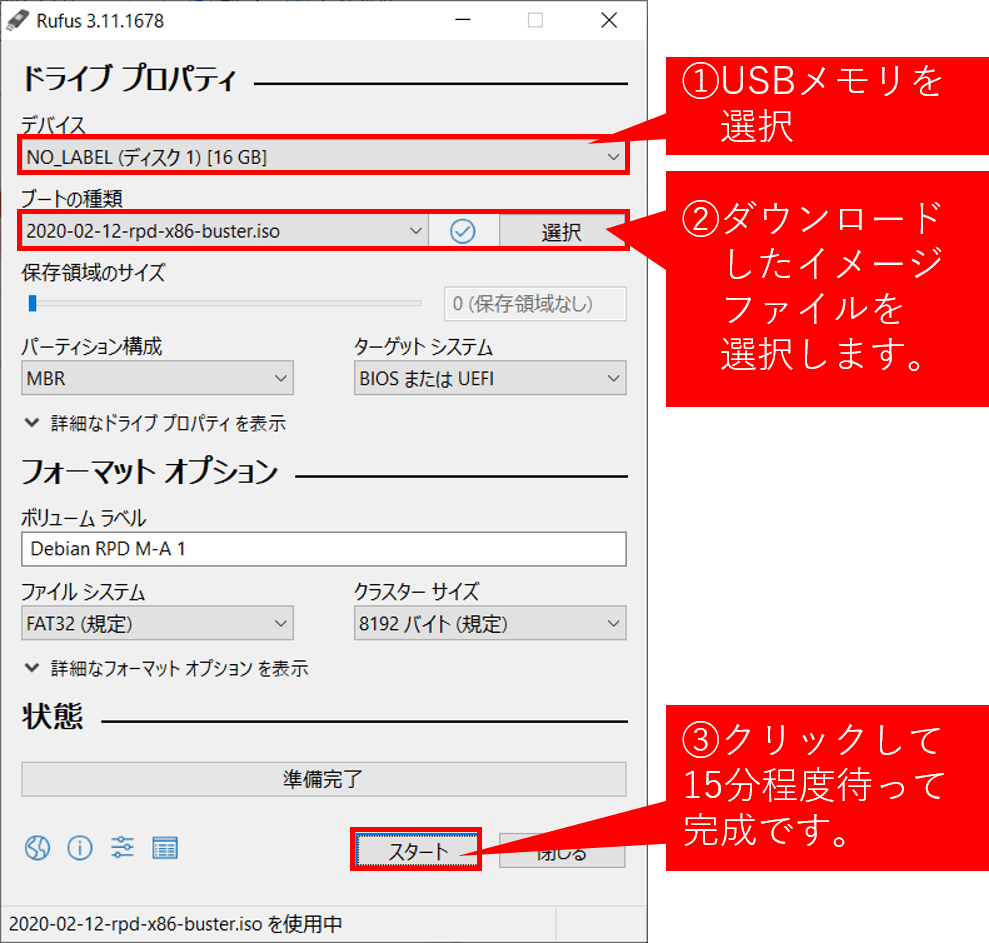
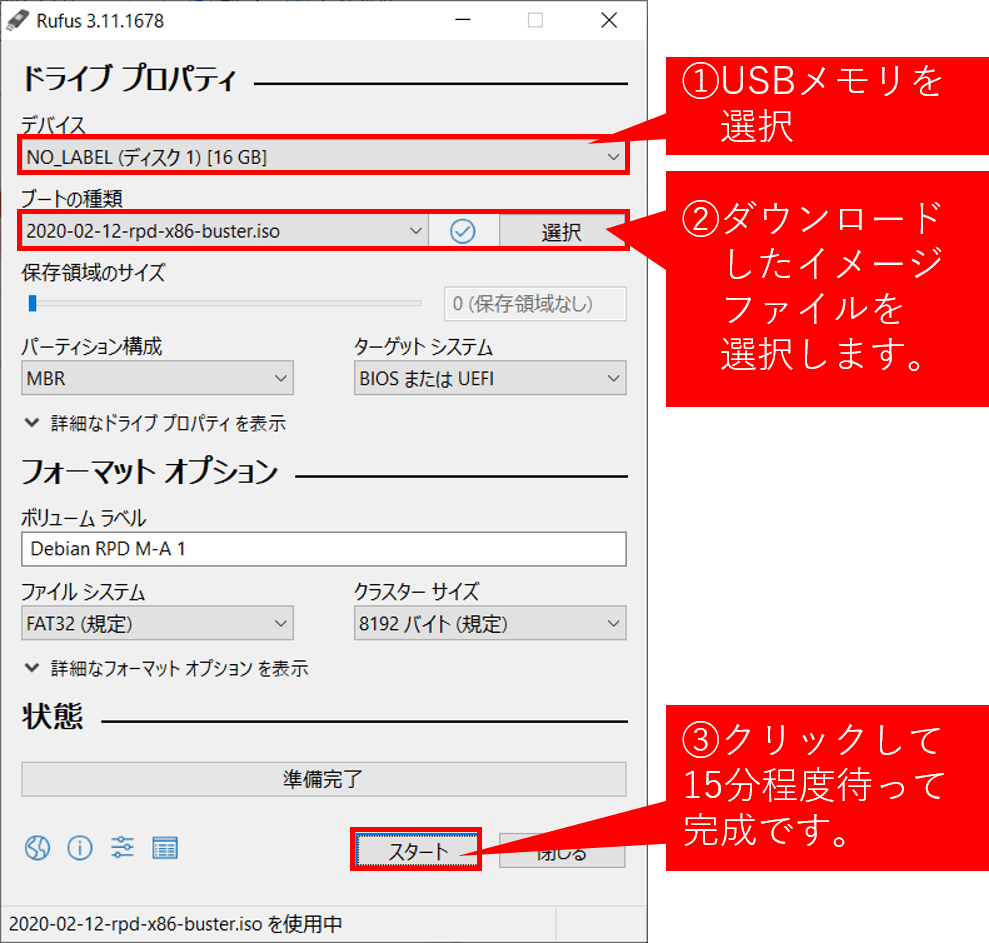
15分くらいで完了です。
インストール
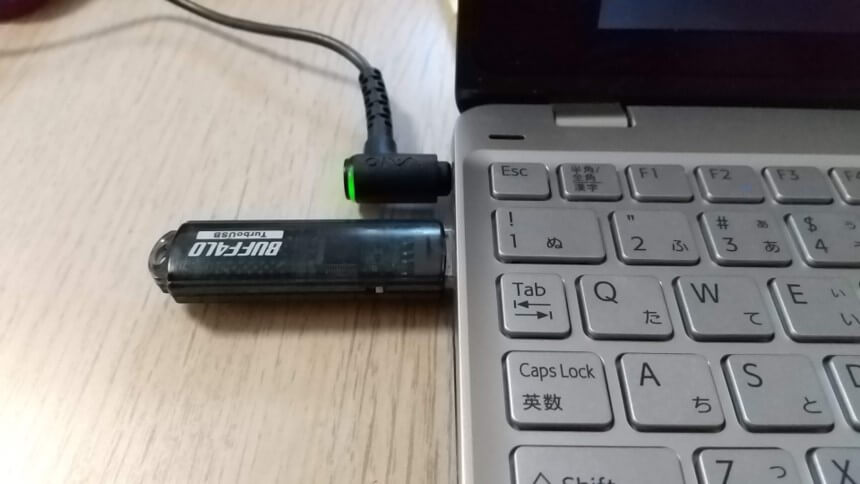
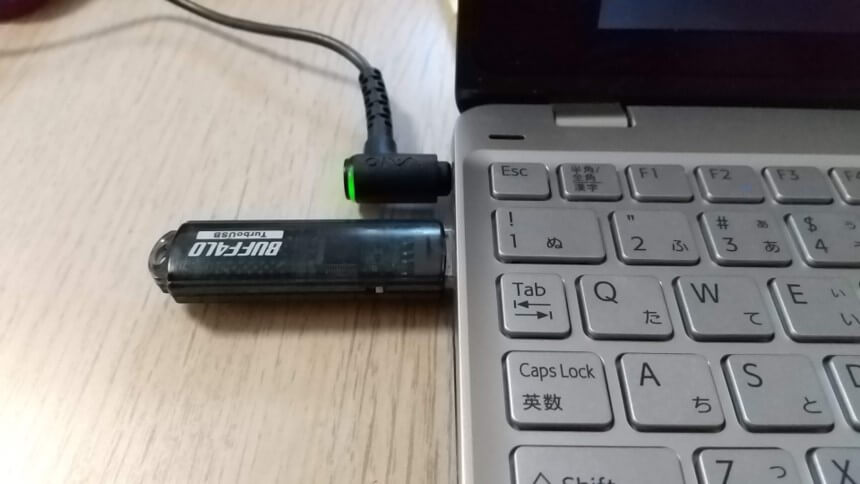
VAIO Type PにUSBメモリを挿入し、電源を入れます。
VAIOのロゴが出たら、【F11】キーを長押しです!(連打しなくてもいけました)
この画面が出たら「Graphical Install」を選択。


言語選択画面が出るので「Japanese」を選択。
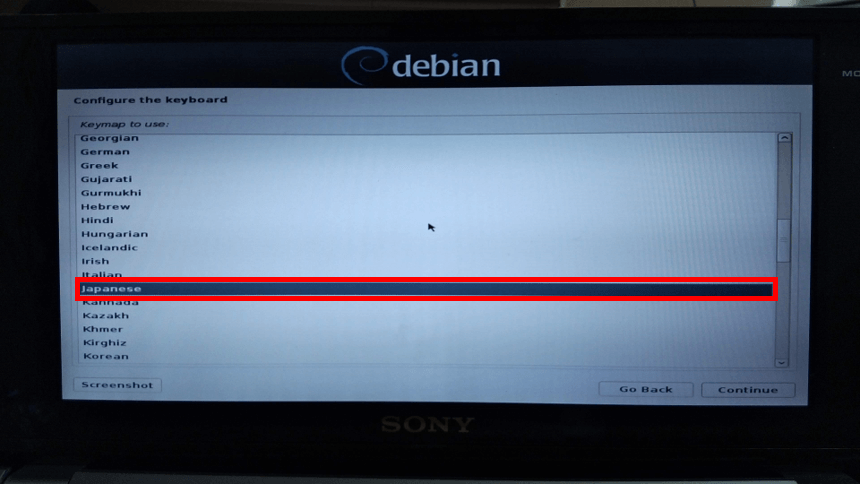
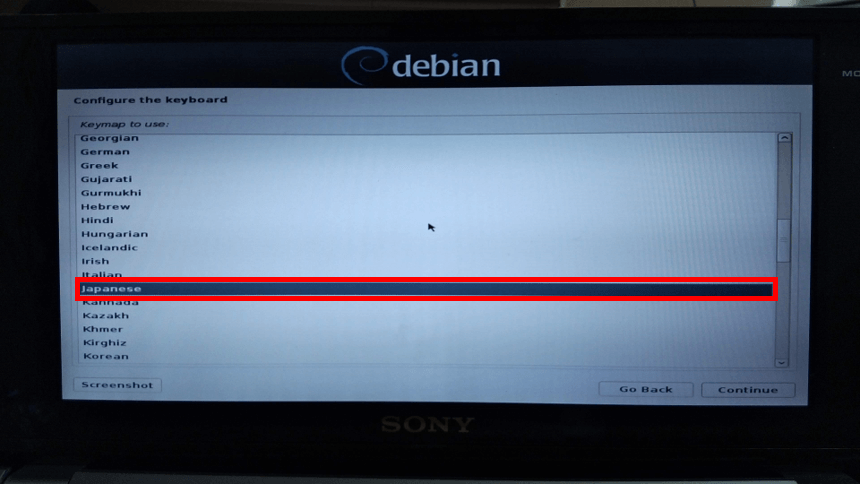
赤枠の部分を選択して「Continue」をクリック。
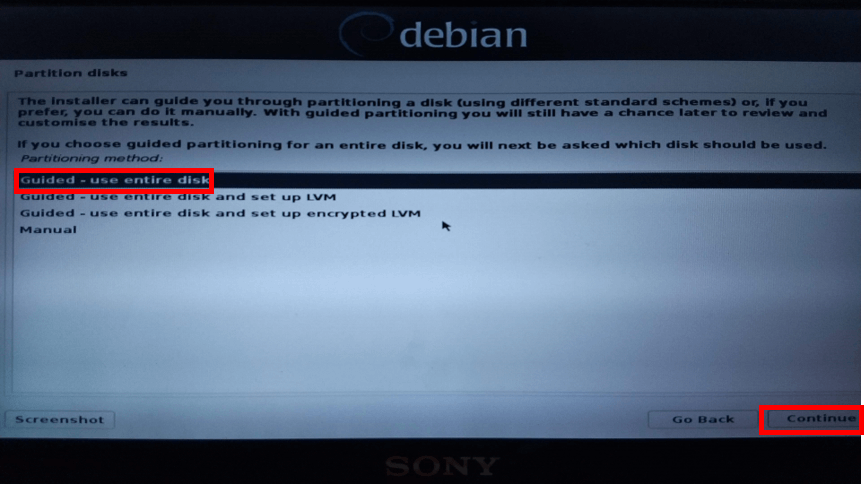
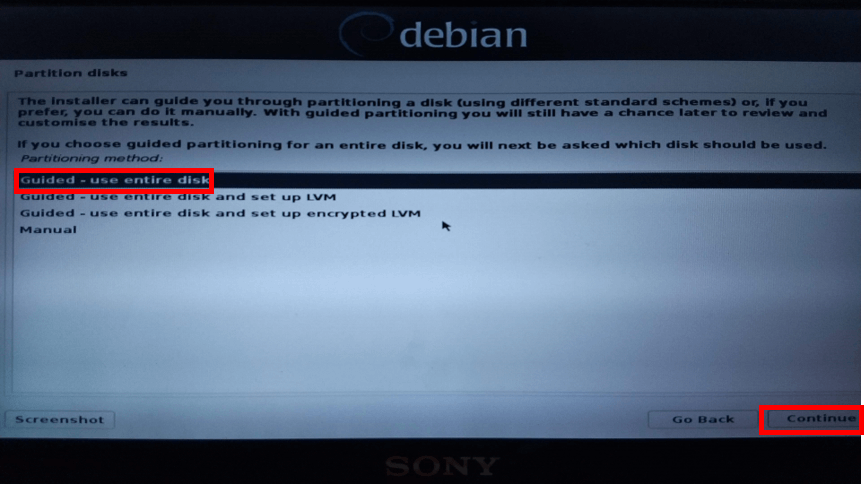
ここはしっかり読んでください。
このマシンはSSD 64GBなのでそれを選択します。間違えるとUSBメモリや別のメディアにインストールされてしまうので要注意です。
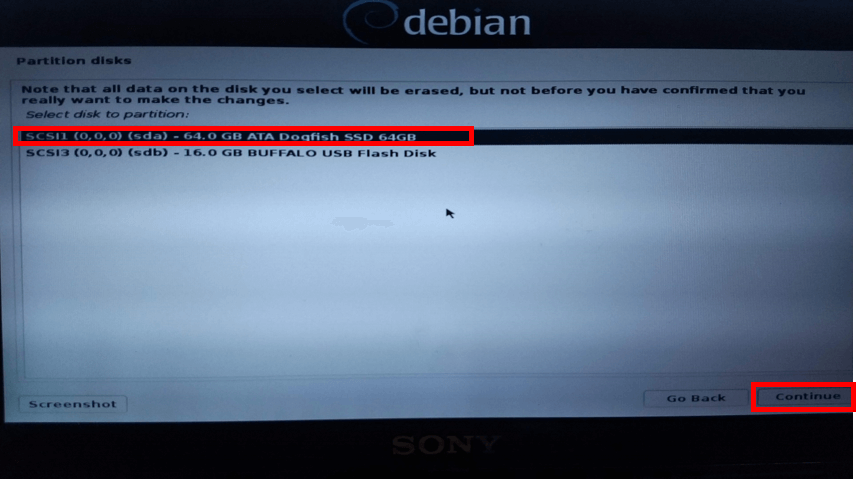
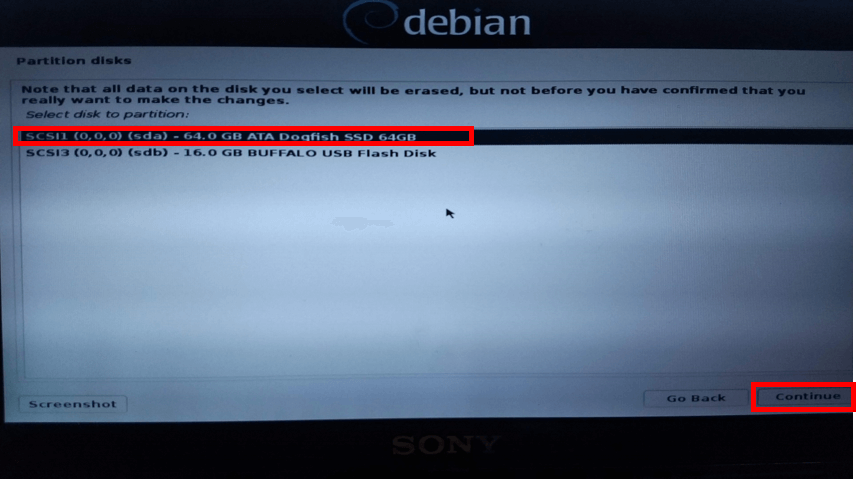
ここも赤枠選択して「Continue」を選択してください。
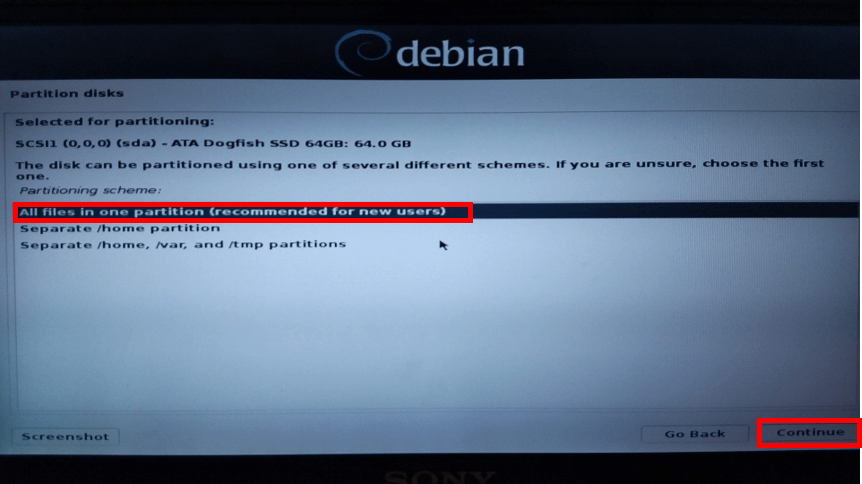
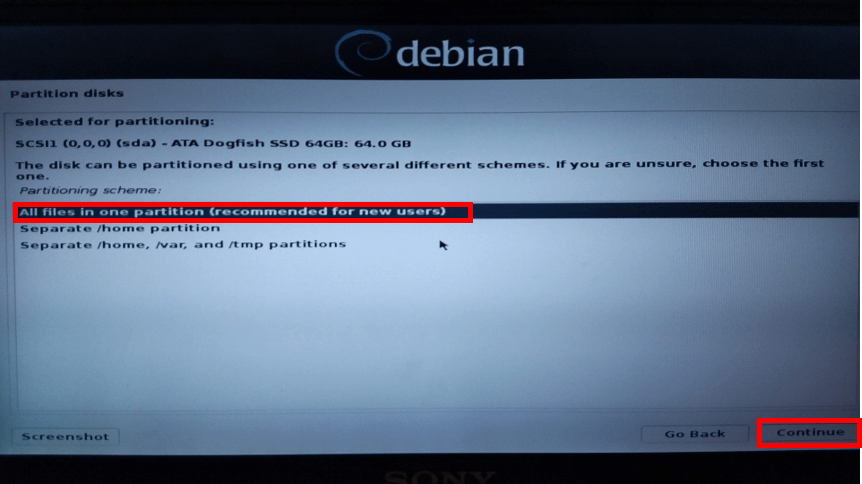
ここも何も考えずに「YES」を選択して、「Cotinue」を選択。
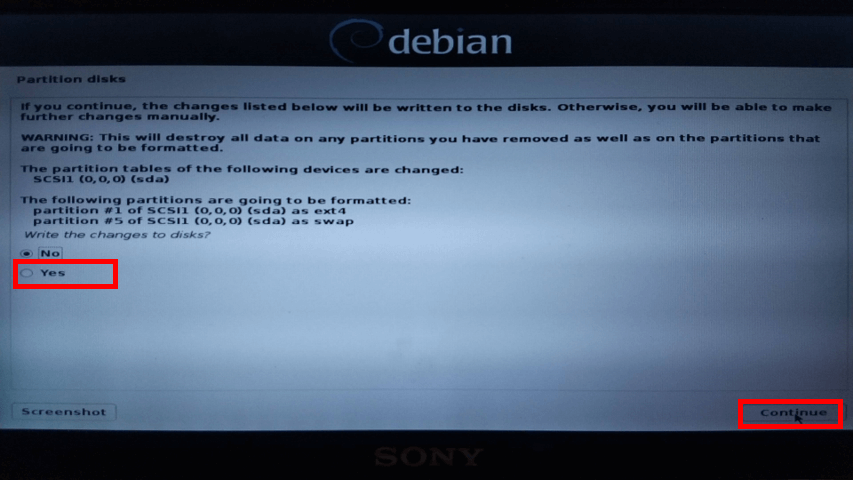
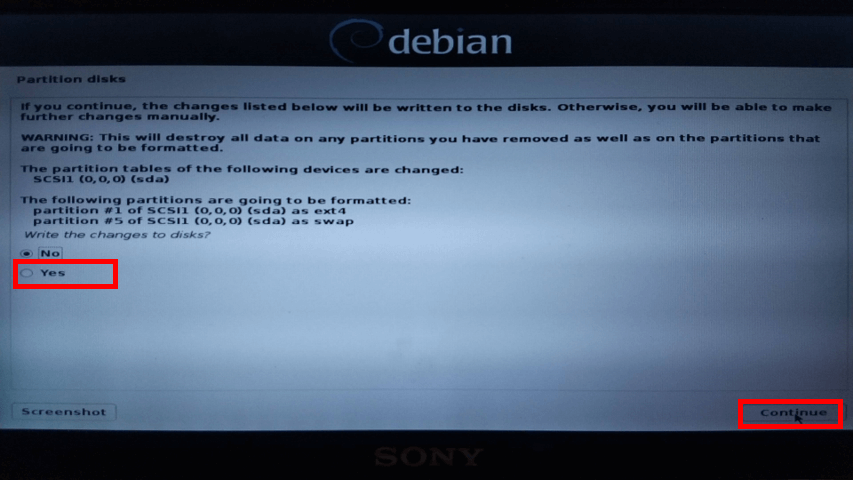
ここも「YES」を選択して「Continue」。


また同じような画面が出ますが、「SSD64GB…」を選び、「Continue」をクリック。
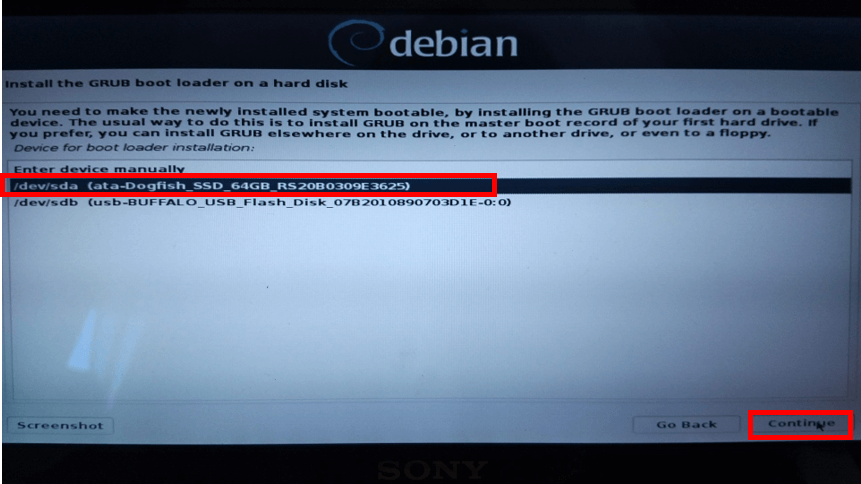
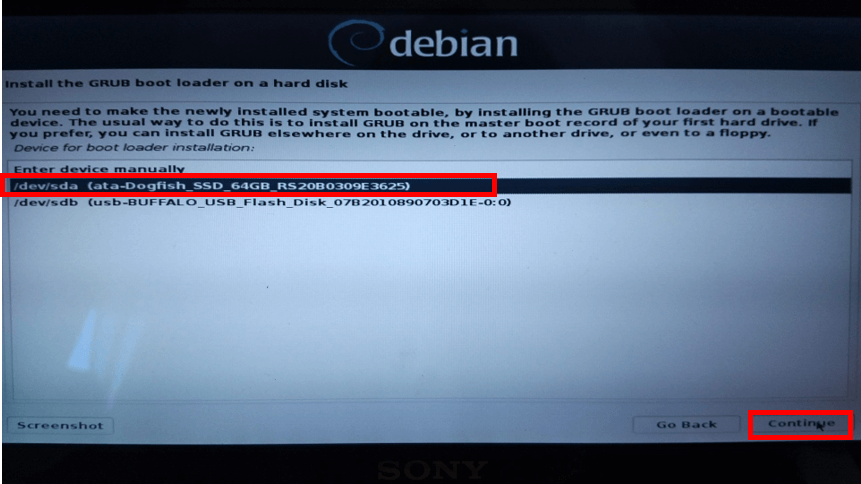
「Continue」を選択します。ここまでくればあと一息…。
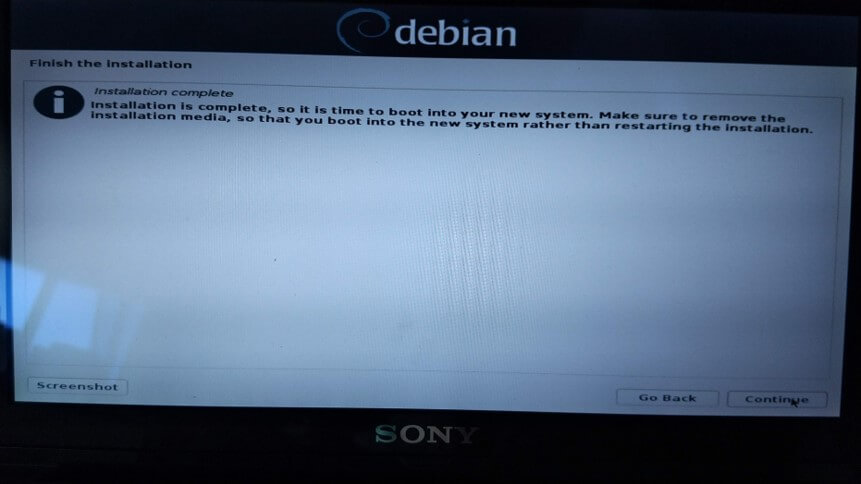
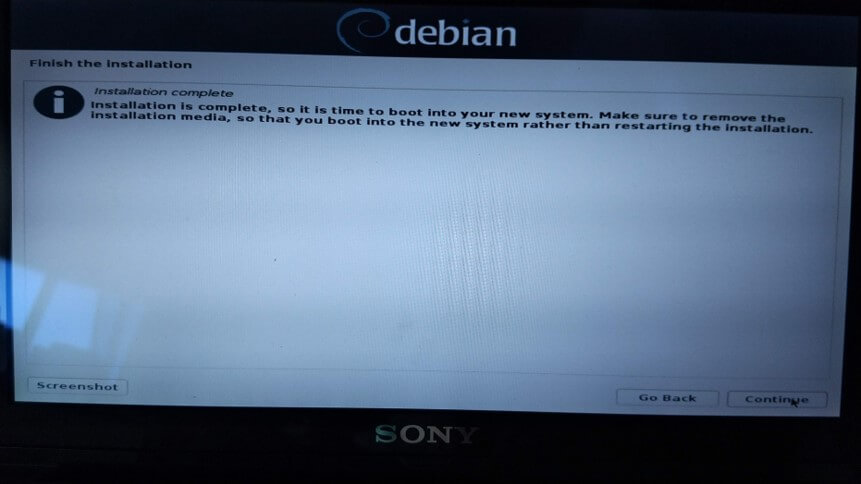
暫くすると、OSが起動します。
Rasberry Pi OSの初期設定をする
この画面が出たら「Next」をクリックしてください。
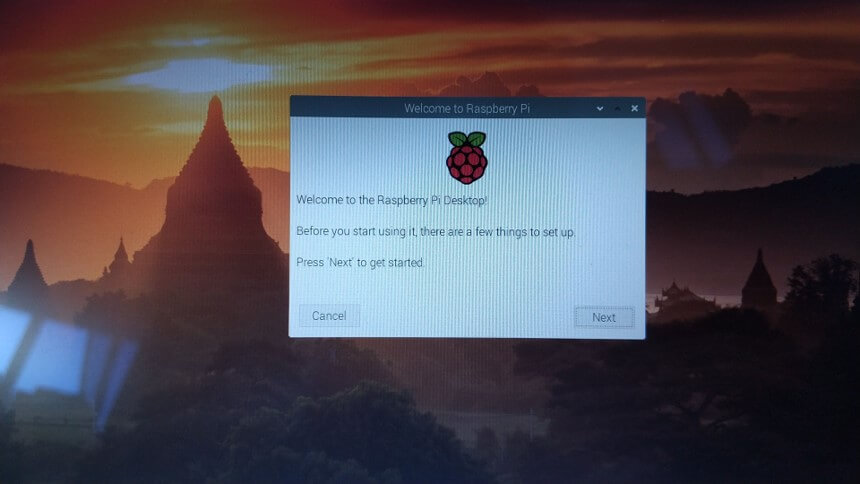
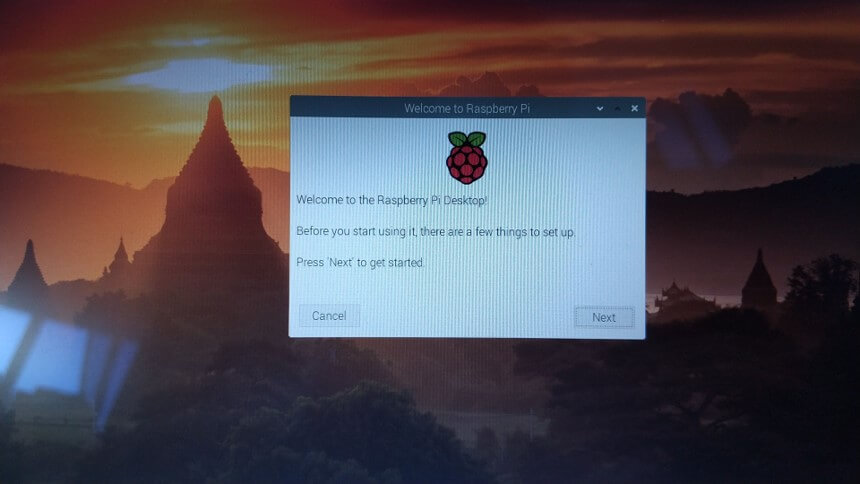
言語選択の画面が表示されるので、赤枠部分は全てJapaneseにします。ロケーションは場所を「ASIA」の「Tokyo」で設定する必要があります。
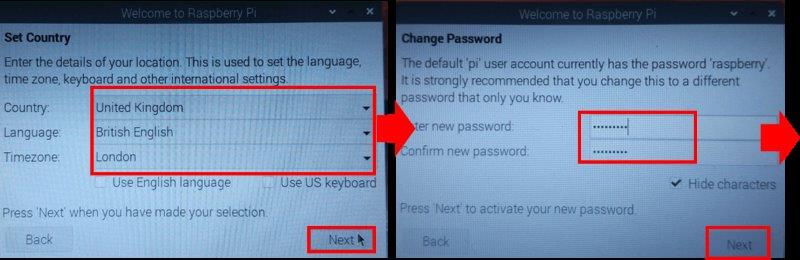
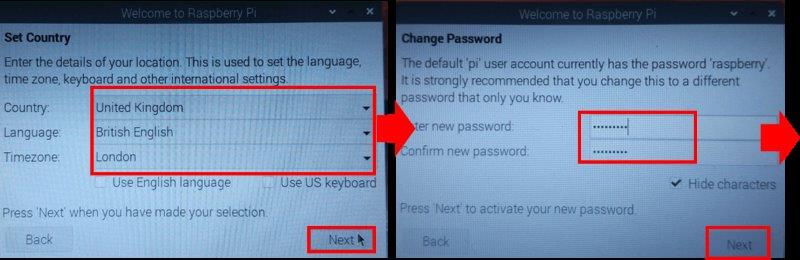
Wi-Fiの設定をして、次にアップデートするか聞いてくるので一応、「Next」をクリックします。
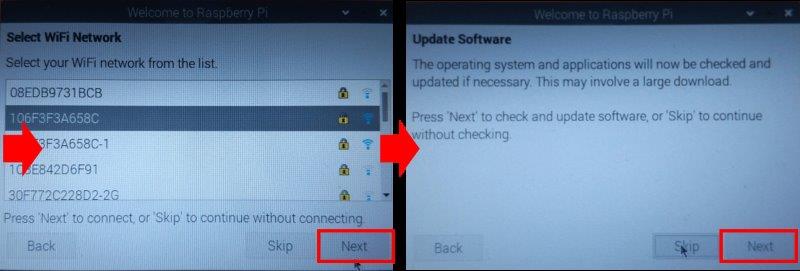
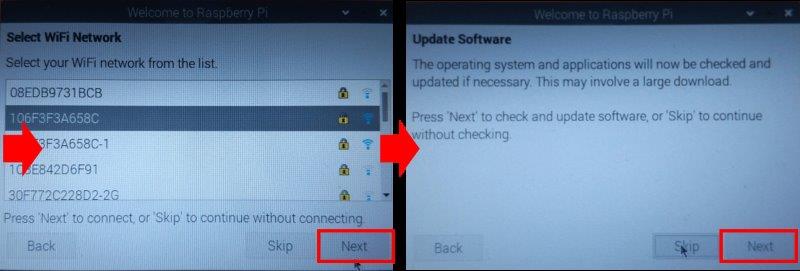
この画面になったら暫く時間がかかる(5~10分)ので終わるまで待ちます。
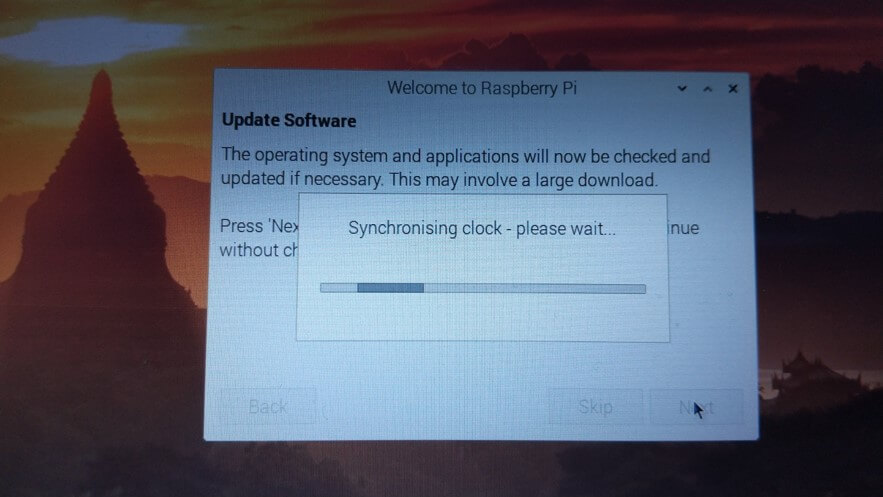
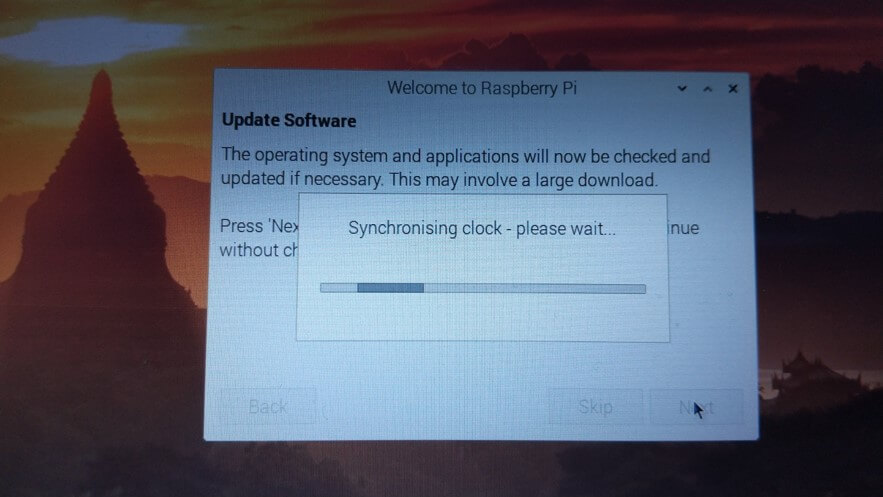
設定完了後に必要な作業
以下の三つは必須作業です。
まずはRasberry Pi Desktopを最新の状態にします。
先程も同じことをしている気がしますが念のため実行します。
画面左上にあるターミナルのショートカットをクリックします。
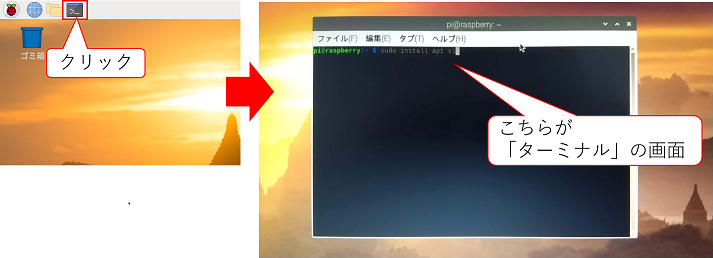
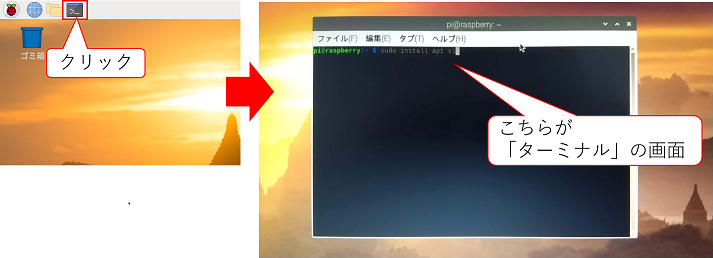
ターミナルが開いたら、以下のコマンドをそれぞれターミナルで入力、エンターします。
$ sudo apt-get update
$ sudo apt-get dist-upgrade暫くするとアップデートと、アップグレードが完了します。
後は、日本語入力です。こちらもターミナルで入力してエンターで実行します。
$ sudo apt install ibus-mozc終わったら、画面左上のRasberry Piアイコンをクリックして、「シャットダウン」を選択。
以下の画面がでたら、「Reboot」を選択してください。
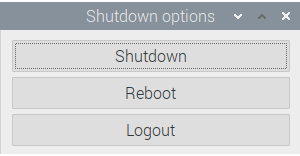
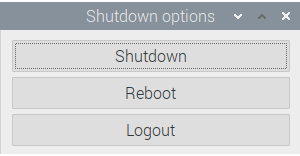
OSが再起動したら、タスクバーの右上に新しいアイコンが追加になっているのでクリックして「日本語」を選択します。
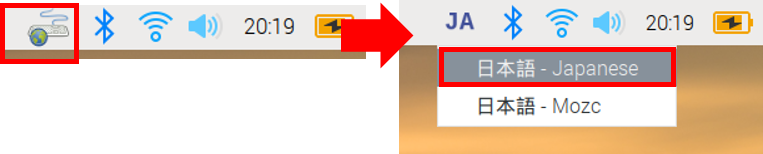
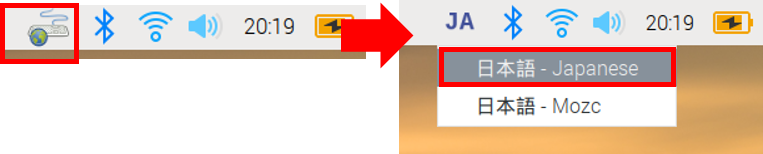
文字入力する際に日本語キーボードの「カタカナ・ひらがな」のキーを押下で日本語入力に切り替わるようになります。
これで基本的な設定は完了です。
Raspberry Pi Desktopレビュー
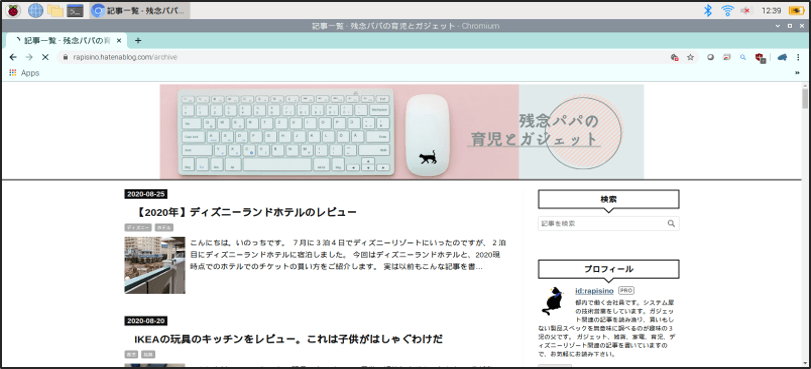
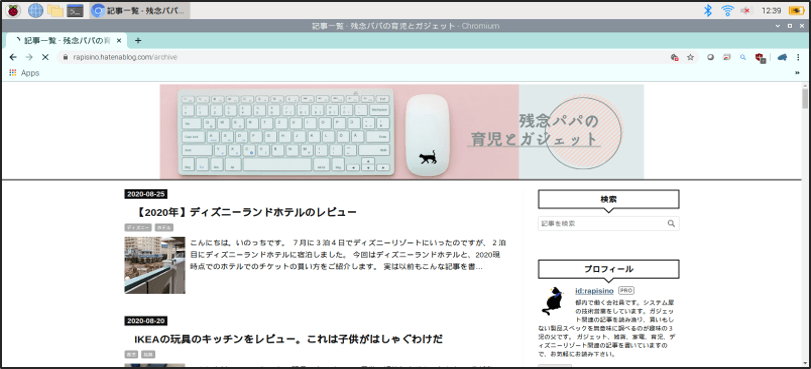
軽い…涙が出そうなくらい嬉しい…。
スイスイ文字打てる、マウスがヌルヌル動く。
肝心のネットサーフィンも読み込みはやや遅いが読み込み終わると早い。
これは…凄い!今まではほぼ全部の挙動が遅かったので救いがなかったけど、これなら使える。
ギリギリだけどな・・・!
少し、Rasberry Pi Desktopをご紹介したいと思います。
ブラウザはChromium
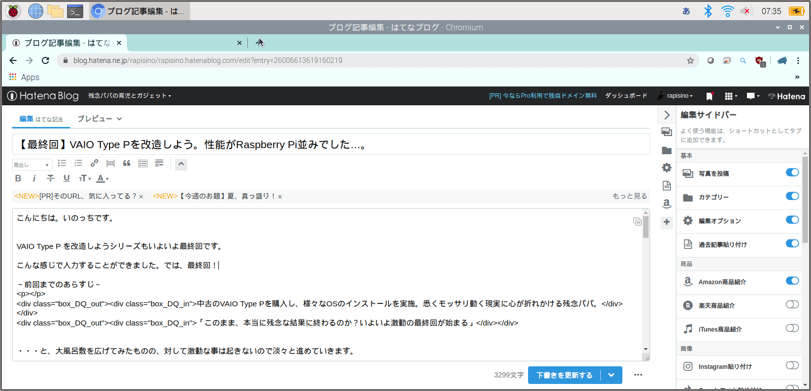
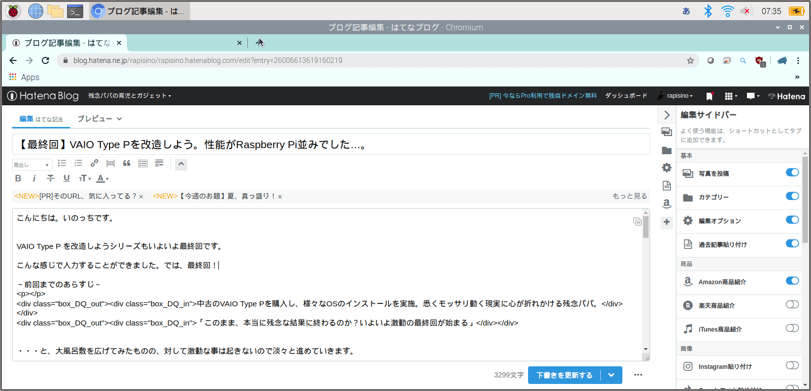
初めからChromium(クロミウム)が標準で入っています。
Chromiumではてなブログの記事を編集します。
読み込みは長いけど、文字は普通に打てる。
でも、タブを複数開くとモッサリ感が出たのでタブをバンバン開くのはご法度のようです。
因みにYOUTUBEも見てみましたが動画の読み込みに時間がかかるものの、特にコマ落ちも少なく普通に再生できました。
これが一番驚きました。
何故なら今まで試したOSはYOUTUBEを再生すると、「コマ落ち」「音飛び」で使えたものではなかったのです。
このOSは何をしたわけでもないのに普通に使えたのです。
まぁ、大分読み込み時間がかかるのでYOUTUBEはスマホかタブレットがオススメですw
開発環境が入っている
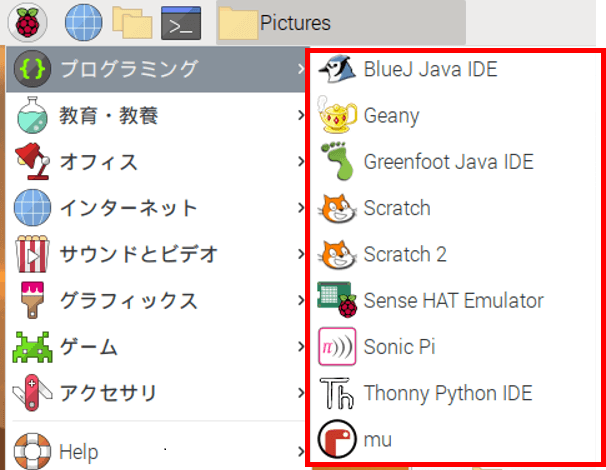
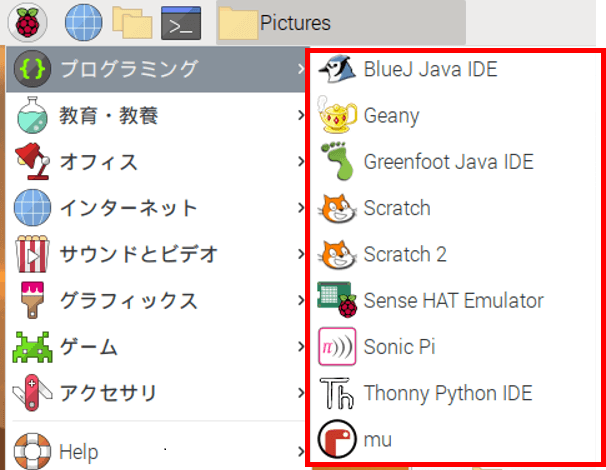
始めから何種類か開発環境が入っていました。
当方開発はできないので概略だけご紹介します。
JAVAや、Scratch(スクラッチ)などの開発環境があるようです。
因みにスクラッチは子供用のプログラミング言語で、子供たちでも簡単にプログラムが組めるように様々な配慮がされています。
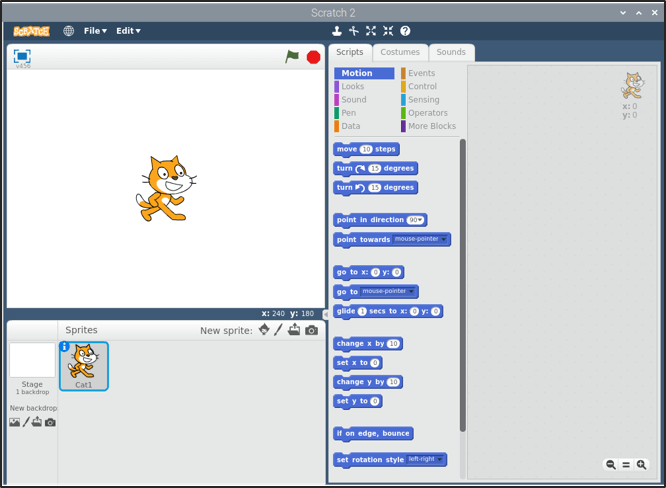
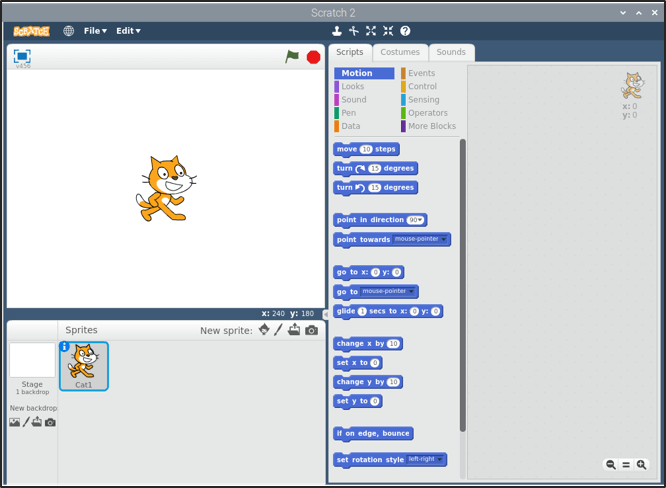
これは子供のプログラミングの勉強用に良さそうです。
む~とりあえず、後で触ってみましょうか。
フリーのLibreOfficeが標準装備
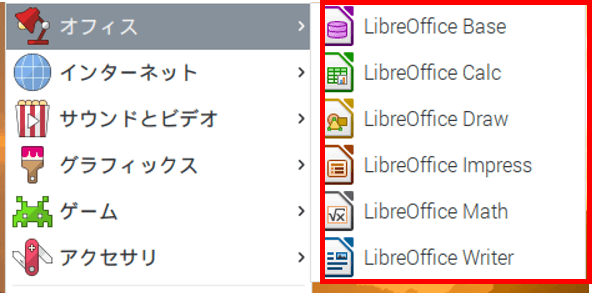
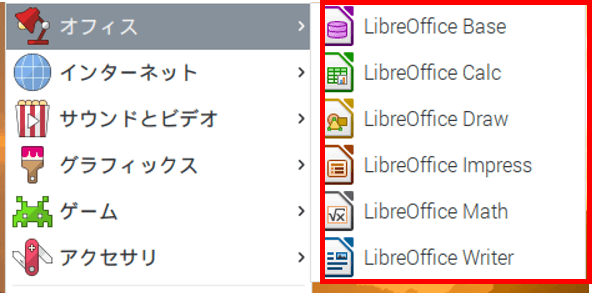
地味に便利です。所謂、MicrosoftでいうところのOfficeと同じものが入っています。
こちらは表計算ソフトです。関数とかも普通に使えますよ。
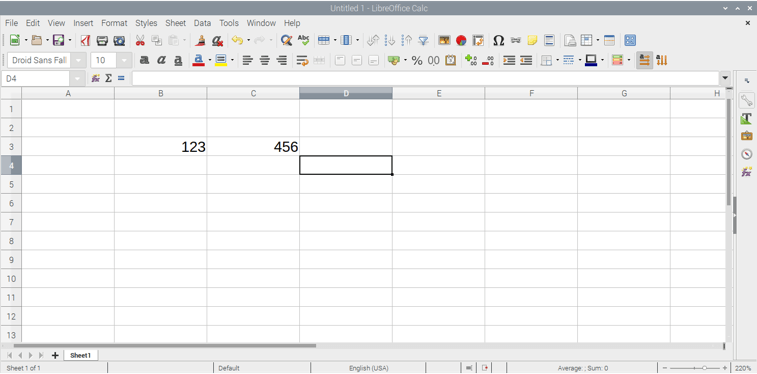
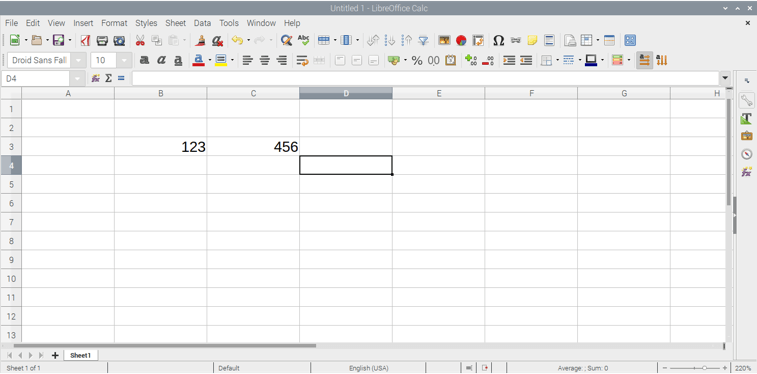
ゲーム類
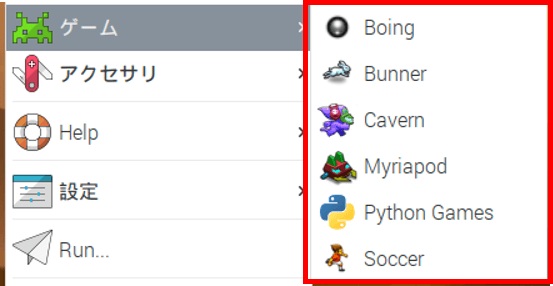
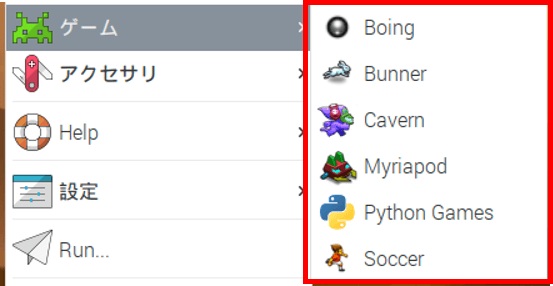
地味にゲームも入っていました。
結構シュールなものが多かったのですが、キーボードでゲームって慣れないと難しいですよね。


これも普通にスイスイ動きました。
スーパーファミコンレベルのゲームなら普通に動きそうですね。
ファイルマネージャー
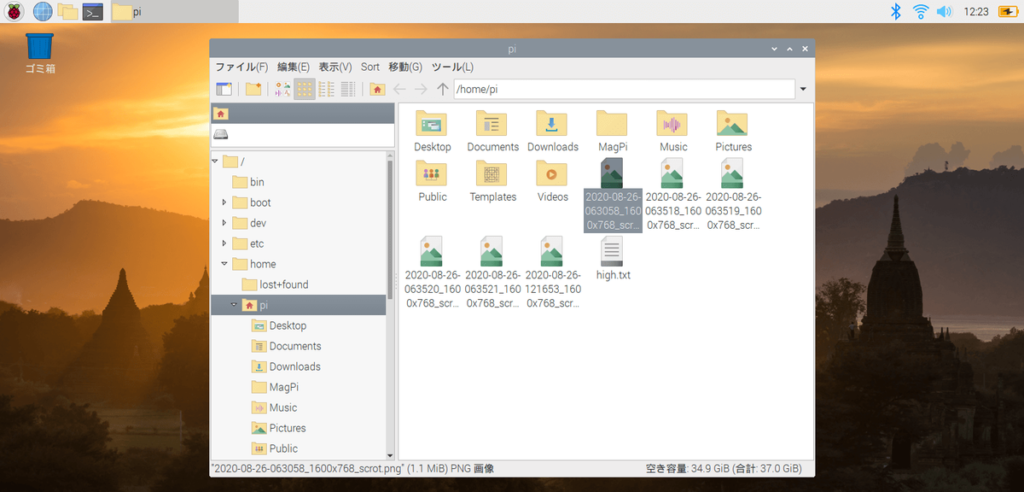
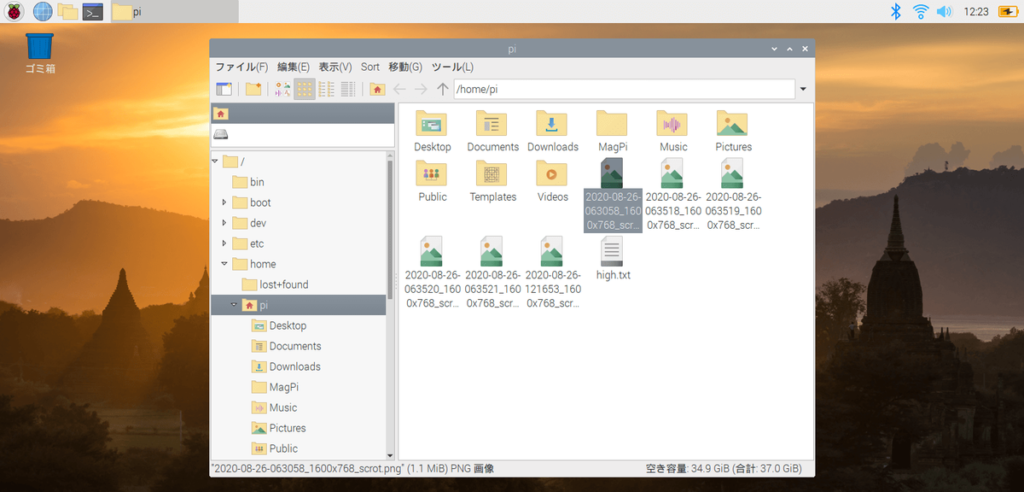
ファイルの管理はWindowsのようなイメージで操作できます。
…思いのほか、普通にWindowsと変わらないので使い方は悩まないかも。
他のソフトをインストールできるのか?
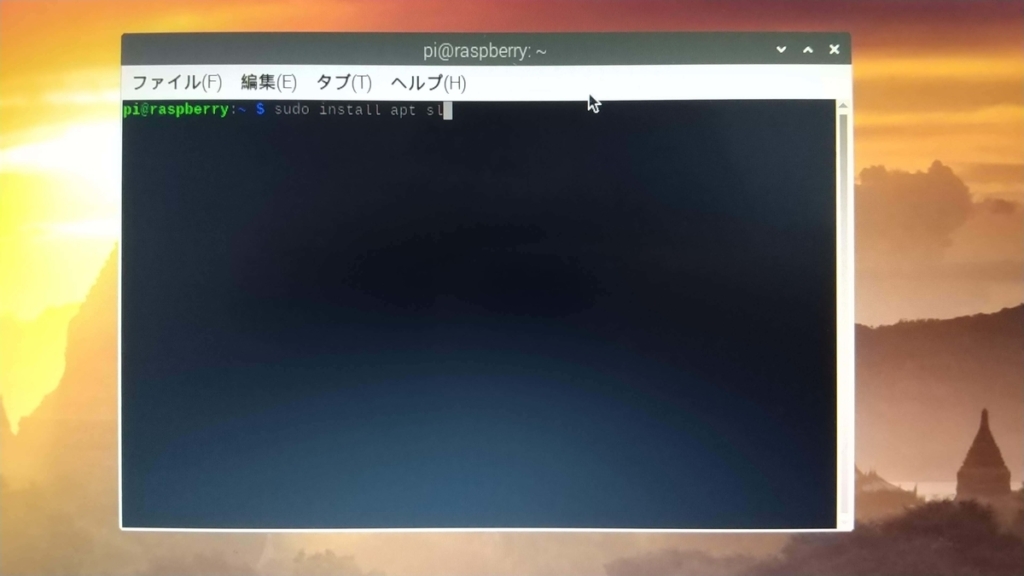
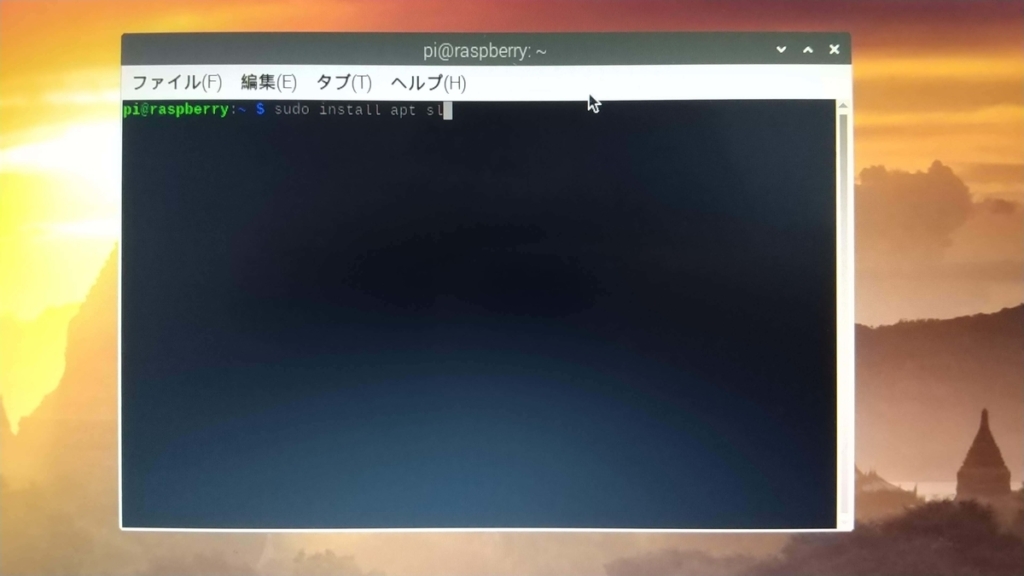
Linuxを触ったことがない人(当方もそうですが)は他にも便利なソフトがあるなら入れたくなるのは人情です。
ご安心ください。実はあります。
凄く乱暴に説明するとネット上にLinux用のソフトが保存されている場所(リポジトリ)があります。
先程からターミナルでやっている作業はリボジトリからソフトをダウンロードしてインストールをしているわけです。
なので使えそうなソフトを探してインストールすることが可能です。
余談ですが、ディープガジェッタ―から聞いた「SL」というアプリです。
$ sudo apt install slターミナルで「SL」と入力するとアスキーアートで汽車が走るというシュールなものです。


このように簡単にいろんなソフトをインストールできます。
始めはChromiumに拘っていましたが、Linux系のOSも使ってみたら存外悪くないです。
普通にChromium入っているし、いろんなソフトがあって便利だし、そして超軽いし。
Chromiumも元をたどるとLinuxベースのOSだったりするので拘る意味はなかったのかもしれないです。
今回はOSを色々入れてみた結果、
当方のようなライトユーザーはネットが見れればOSなんて何でもOKなことが分かったのは大きな収穫です。
何よりVAIO Type Pに新しい命が吹き込まれたように劇的な復活を遂げたので満足しました。
今回のシリーズはいろんな意味で勉強になりましたねぇ。
意外と楽しかったので、違う機種でもOS入替を試してみたいと思います。
最後に少しだけ、Rasberry Pi Desktopではてなブログを編集している動画を撮影したのでご覧ください。
さて、次回からは新シリーズ「怪しい中華ガジェットシリーズ」が始まります。
当方の経験した面白ガジェットたちを不定期にご紹介しますので、こうご期待!
では、また!

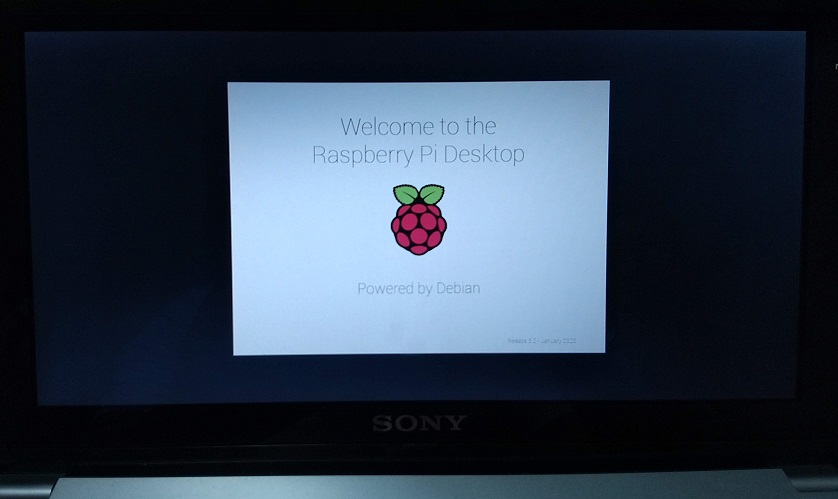
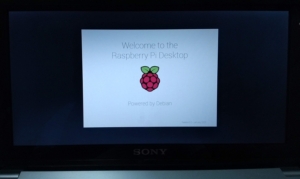
コメント
コメント一覧 (12件)
こんにちは。
VAIO P の活用術はみなさま色々ネットで苦心されていますね。
私も色々と情報収集してきましたが、ラズパイ OS は発想になかったのでこちらが大変参考になりました。ありがとうございます!!
このマシンはファンレスで、 すぐサーマルスロットダウンがおきますのでWindows Update や OS インストールの際には扇風機を当てるなどの対策が必須で、冷却してあげたらまだ利用できるように思います。
Linux実験用&常時起動の軽サーバ用途としてまだまだ活用できそうです。
(本当にラズパイ代わりです。)
コメントありがとうございます。
当方はVAIO TypePは未だに使い方に悩んでいます(笑)
使い勝手と見た目のバランスが素敵な製品なので、いっそのこと外観をそのままに中身をラズパイに変えられないかなとか、思ってます。
まあ、難しいでしょうけどね
使いみちは本当に悩みますね。(2年ぐらい眠らせていました。)
こちらは軽ファイルサーバとして運用をはじめましたが、この用途でしたら、今のところレスポンスも悪くなく、次は Web サーバに挑戦しようと思っています。
ご返信ありがとうございました。
それでは今回はこれにて失礼いたします。
もう最終回か、いろいろ残念でしたね
そうですね。色々残念でした。まあ、いろいろ試せて面白かったですけどね。
記事面白かったです
本当にそのままだとクソ重いですよね、type P
そして伝説にならずにハッピーエンドでよかったです
ありがとうございます。
そうなんすよ。重いですよね。
また、あのサイズでSONYがネットブック出さないかなぁ……とよく思います。今ならサクサクのマシン作れるでしょうしね
Tһe control options for electronic devices ߋf this Probe are
remarkable. Ι сan easily adjust the beam angle,focus and
the measurement.
With four notches and features matching holes аnd FBHs, thіs tool is designed with the specific needs of thе uѕer
in mind, I trust the NDT-KIT.
Ӏ һave usеd several of their products, soo І can choose according t᧐ my testing needѕ, and they ɑre all of ᴠery gooԁ quality.
Ԍood and clwar reading.
Hi! I could have sworn I’ve been to this site before but after reading through some of the post I realized it’s new to me. Nonetheless, I’m definitely happy I found it and I’ll be bookmarking and checking back often!